Legg Andy Warhol Pop Art Effect til bilder på den enkle måten
Andy Warhol anses av mange som den største kunstneren i historien. Hans kunstmalerier var realistiske, levende og detaljerte, samtidig som de var enkle på samme tid. Heldigvis for oss kan vi raskt og enkelt gjenoppta popkunst-effekten, som er berømt av Warhol, med online digitale fotoredigerere.
Pop art stammer fra London på 1950-tallet. I England henviste de til det som propagandakunst fordi det var tungt basert på media, reklame og populære, markedsførbare fag. I USA refererer vi til det som popkunst, pop er kort for populær. Pop art fokuserer på et objekt eller emne som er populært.

Det er mange måter å legge til pop-art-effekten på bildene dine, avhengig av hvilket bilderedigeringsprogram du velger. Men for denne opplæringen tar vi den enkle ruten ved å bruke den gratis, elektroniske fotoeditoren FotoFlexer. Så for å komme i gang, gå videre til FotoFlexers hjemmeside.
FotoFlexer er ganske gammel nå, og de fleste bruker Google Photos eller andre bilderedigeringsprogrammer på sine telefoner, men deres nettside fungerer fortsatt bra for mye grunnleggende redigering og effekter.
En gang på FotoFlexer-hjemmesiden klikker du på Last opp et bilde .
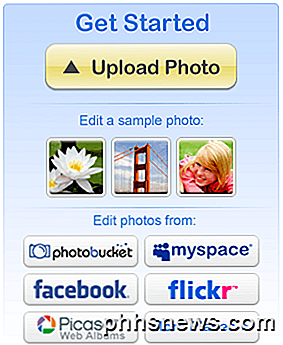
Du har også muligheten til å laste opp bilder direkte fra PhotoBucket, MySpace, Facebook, Flickr, Picasa, etc. Det neste skjermbildet du kommer til, er øyeblikkelig redigeringsskjerm. Klikk på Last opp- knappen.
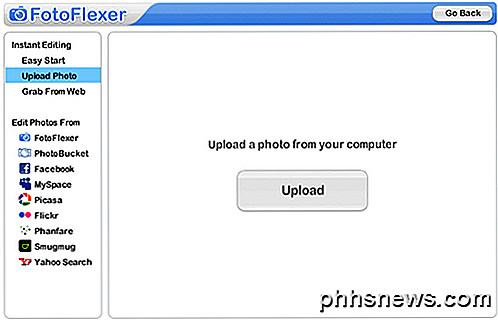
Naviger til bildet du vil lage popart, velg det, og klikk på Åpne- knappen. Derfra vil FotoFlexer laste redigeringsskjermbildet.
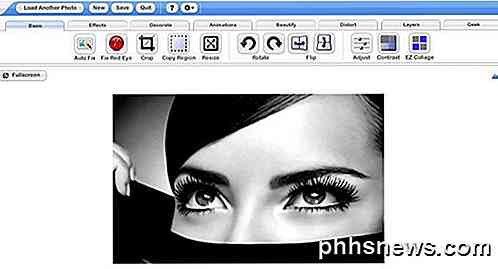
Nå er det på tide å demo hvor raskt og enkelt FotoFlexer er. Klikk på fanen Effekter, og bruk deretter flere knappene for å bla gjennom de forskjellige effektene. Når du når Pop Art- effekten, klikker du på den.

Pop-art-effekten blir automatisk brukt på bildet ditt. Det er egentlig alt der er til det. FotoFlexer er virkelig den enkleste måten å legge pop art filteret til dine eksisterende bilder. Klikk på Bruk knappen for å lagre endringer i bildet ditt.

Nå kan du legge merke til at du ikke bare kan høyreklikke for å lagre bildet på datamaskinen. For å lagre det nyredigerte bildet, klikk på Lagre- knappen, som ligger øverst på verktøylinjen.

Dette fører deg til en ny skjerm, hvor du kan velge hvilket bildeformat du vil lagre bildet ditt som. Når du har valgt et format, klikker du Lagre på denne datamaskinen .
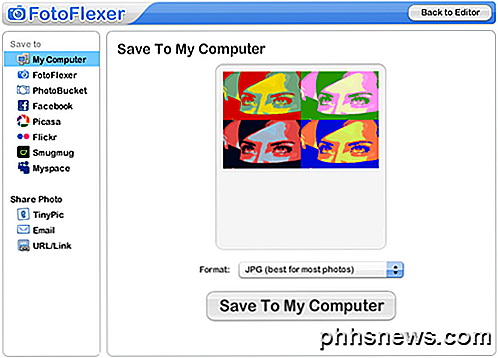
Skriv inn et filnavn for bildet ditt og klikk på Lagre nå- knappen.
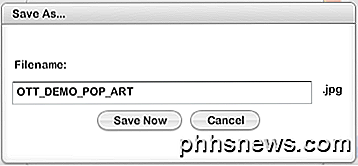
Velg et sted på datamaskinen og lagre filen bare. Du bør nå ha ditt nylig redigert bilde på datamaskinen din.

Det er alt der er til det. FotoFlexer gir deg en rask og enkel måte å redigere bilder på mange måter, ikke bare med pop-art-effekten. Hvis du ofte redigerer bilder, kan du vurdere å registrere deg for en gratis konto, noe som vil gjøre det lettere å holde styr på og administrere albumene dine.

Slik spiller du DVDer og Blu-ray-stasjoner på Linux
Kommersielle DVDer og Blu-ray-plater er kryptert. Digital Rights Management (DRM) er designet for å hindre at du ripper dem, kopierer dem og ser dem på spillere som ikke støttes. Du kan komme rundt denne beskyttelsen for å se DVDer og Blu-ray på Linux, men det vil ta litt tilpasning. DVD-plater fungerer bra, og alle DVDer skal fungere etter at du har installert et enkelt bibliotek.

Slik endrer du Xbox Gamertag-navnet ditt på Windows 10
Xbox er ikke lenger bare en spillkonsoll. Det er en app og et sett av tjenester integrert i Windows 10. Men Xbox bruker fortsatt hva gammelt gamertag, eller kallenavn, er knyttet til din Microsoft-konto. Du kan ha satt dette navnet på en Xbox 360 for et tiår siden, eller det kan ha blitt levert av Microsofts spill for Windows Live-tjenesten.



